 2019-04-04 14:37:29
2019-04-04 14:37:29
 在手机上看
在手机上看
扫描二维码手机打开
premiere这款软件大家了解吗?今天笔者就普及了关于premiere怎么导出视频?导出视频方法介绍,下面就一起去看一看premiere导出视频的操作步骤吧,去了解了解,相信可以帮助到大家的。
premiere怎么导出视频?导出视频方法介绍

2、左边是视频预览区域,重点在右半部分。

3、先设置的是输出的格式,里面有很多种,我们可以根据我们的需要进行选定。
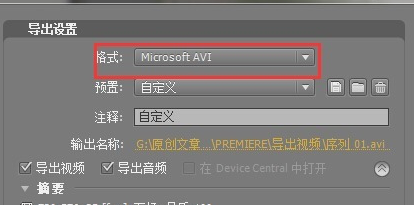
4、是输出的路径,和导出选项,注意的是导出的音频和视频两项都要勾选上。
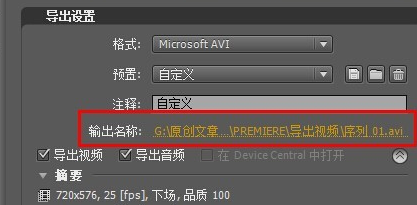
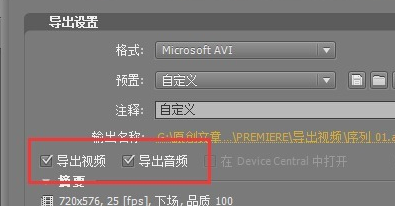
5、滤镜可以让我们对视频做出模糊处理。
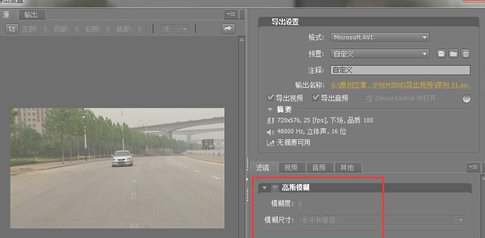
6、设定完毕确定后,会打开Adobe Medis Encoder,(只有完整版本的premiere才会有关联的Encoder),点击开始即可开始输出。
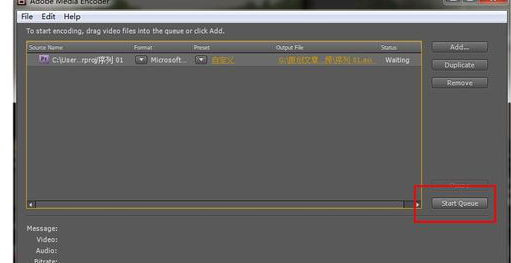
上文就讲解了premiere怎么导出视频?导出视频方法介绍,希望有需要的朋友都来学习哦。
相关文章
更多>>精彩专题
+更多软件排行